ANSYS课程设计作业
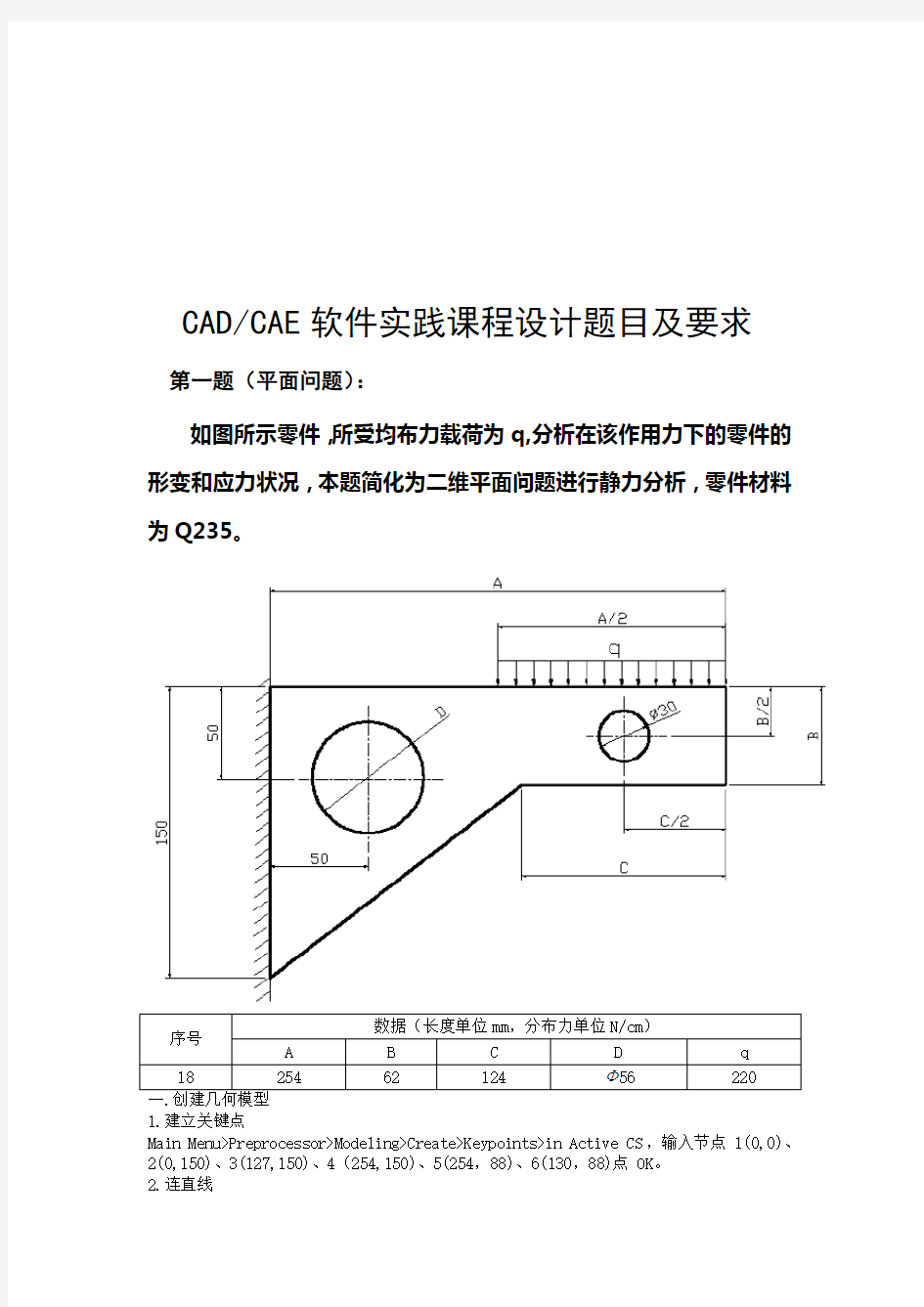

CAD/CAE软件实践课程设计题目及要求
第一题(平面问题):
如图所示零件,所受均布力载荷为q,分析在该作用力下的零件的形变和应力状况,本题简化为二维平面问题进行静力分析,零件材料为Q235。
1.建立关键点
Main Menu>Preprocessor>Modeling>Create>Keypoints>in Active CS,输入节点1(0,0)、
2(0,150)、3(127,150)、4(254,150)、5(254,88)、6(130,88)点OK。
2.连直线
Main Menu>Preprocessor>Modeling>Create>Lines>Lines>in Active CS,用光标点1,2 点,2,3 点,3,4 点,4,5 点,5,6 点连成直结,点Apply;连完,点OK。
3.组合成平面图形.
Main Menu>Preprocessor>Modeling>Create>Areas>Arbitrary>By lines,弹出对
话框,用光标点各线段。
4.在总体中减去两个圆.
(1)先建立两个圆
Main menu>Proprocessor>Modeling>Create>Areas>Circle>Solid Circles. 输入:
WP X=50 WP Y=100 RADIUS=29 点“Apply”,输入:WP X=192 WP Y=119 RADIUS=15 点“OK”.
(2)用布尔运算,将这两个圆从整体中减去
Main Menu>Proprocessor>Modeling>Operate>Booleans>Subtract>Areas.弹出对话框后,用光标先点基体(即总体,此时总体颜色变红),点”OK”,再点两个要减去的圆,再点“OK”
二.定义单元类型及其常数
1.定义单元类型
Main Menu>Proprocessor>Element Type>Add/Edit/Delete,弹出对话框中后,点“Add”。双弹出对话框,选“Solid”和“8 node 82”,点“OK”,退回到前
一个对话框。
2.设置单元选项
点“Element Type”对话框中的“Options”
K3 处选:Plans strs w/thk(表示选平面应力单元应有有厚度)
K5 处选:Nodal stree(表示需要额外输出单元节点应力)
K6 处选:No extra output.
3.定义几何常数(即单元厚度)
Main Menu>Proprocessor>Real Constants>Add/Edit/Delete,弹出对话框中后,点“Add”,再点“OK”,弹出对话框,输入厚度值1。
4.定义材料属性
Main Menu>Proprocessor>Material Props>Material Models.弹出对话框,双击
Structural>Liner>Elastic>Isotropic。输入弹性模量和泊松比,点击OK。
三.划分网格
1.定义网格尺寸
Main Menu>Proprocessor>Meshing>Size Cntrls>Manual Size>Areas>All Areas,
弹出对话框,输入单元边长为:3
2.划分网格
Main Menu>Proprocessor>Meshing>Mesh>Areas>Free, 弹出对话框,点“Pick All”。
四.加载和求解
1.定义分析类型
Main Menu >Solution >Analysis Type >New Analysis,选择Static。
2.定义位移约束
MainMenu>Solution>DefineLoads>Apply>Structural>Displacement>On
Lines,弹出对话框后,选择最左面的那条线,再点OK,在弹出的对框中选“All DOF”,VALUE 中输入0。
3.加载荷
Main Menu>Solution>Define Loads>Apply>Structural>Pressure>On Lines,在
弹出的对话框中输入所加分布力的大小为22,点”OK”.
4.求解
Main Menu>Solution>Solve>Current LS
五.后处理
1.查看总体变形
Main Menu>General Postproc>Plot Results>Deformed shape
2.查看位移分布图
Main Menu>General Postproc>Plot Results>Contour Plot>Nodal Solu,在弹出的对话框中选:Nodal Solution>DOF Solution>Displacement vector sum。
3.查看应力分布图
Main Menu>General Postproc>Plot Results>Contour Plot>Nodal Solu,在弹出的对话框中选:Stress>von Misesstress
第二题(简单三维问题):
卷扬机卷筒心轴的材料为45钢,轴的结构和受力情况如下图所示。请先用材料力学计算公式校核心轴的强度;然后利用有限元软件对模型进行有限元分析;并最后对两者的结果进行比较分析。
(1)理论计算:
模型简化:
竖直方向:RA F + RB F =2F 以A 为距心:230F+1150F=1265RB F
联系方程组解得:RA F =27.27KN RB F =32.73KN
从而可得:在1-1截面处:
M 1=6.27KN
在2-2截面处:
M 2=4.77KN
在3-3截面处:
M 3=6.12KN
在4-4截面处:
M 4=KN
有上数据可见,弯矩最大在1处,但2、3处直径变小,所以需校核1、2、3三处。
Mpa
d M Mpa d M Mpa
d M 45.733
3250.8823262.56.1323
333
2
2311=??==??==??=πσπσπσ 由于许用强度是100Mpa ,截面3不符合强度要求,即截面3是危险截面。
(2)ANSYS 分析
一.创建几何模型
1.用 ProE 创建三维模型
2.将三维模型导入 ANSYS 中:File>Import>IGES ,弹出对话框, OK ,点再点 Browse , 选择文件 prt0002.igs ,点 OK 。导入完成。
二.定义单元类型及其常数
1.定义单元类型
Main Menu>Proprocessor>Element Type>Add/Edit/Delete,弹出对话框中后,
点“Add”。双弹出对话框,选“Solid”和“10node 92”,点“OK”,退回到前一
个对话框。
2.设置单元选项
点“Element Type”对话框中的“Options”
K5 处选:Nodal stree(表示需要额外输出单元节点应力)
K6 处选:No extra output
3.定义材料属性
Main Menu>Proprocessor>Material Props>Material Models.弹出对话框,双击Structural>Liner>Elastic>Isotropic。输入弹性模量和泊松比0.3。
三.划分网格
1.定义网格尺寸——本处采用灵活方式(SmartSize)
Main Menu>Proprocessor>Meshing>Size Cntrls>SmartSize>Basic,弹出对话框,
选择:2。
2.划分网格
Main Menu>Proprocessor>Meshing>Mesh>Volumes>Free,弹出对话框,点“Pick All。
四.加载和求解
1.定义分析类型
Main Menu >Solution >Analysis Type >New Analysis,选择Static。
2.定义位移约束
MainMenu>Solution>DefineLoads>Apply>Structural>Displacement>On Areas
弹出对话框后选择左右端圆面,点击OK,弹出对话框选择All DOF,输入值为0.
3.加载荷
Main Menu>Solution>Define Loads>Apply>Structural>Force/Monent>On Keypoints 弹出对话框后选择所受载荷的点,点OK 后弹出另外话框,选择FY,
文本框中输入-40000,单击OK。
4.求解
Main Menu>Solution>Solve>Current LS
五.后处理
1.查看总体变形
Main Menu>General Postproc>Plot Results>Deformed shape
2.查看位移分布图
Main Menu>General Postproc>Plot Results>Contour Plot>Nodal Solu,在弹出的对话框中选:Nodal Solution>DOF Solution>Displacement vector sum。
3.查看应力分布图
Main Menu>General Postproc>Plot Results>Contour Plot>Nodal Solu,在弹出
的对话框中选:Stress>von Misesstress
的
第三题(常见零件):
一、如图所示零件,工作时该零件由图示2个螺栓(沉孔位置)固定在其它支座平面上,沿A向Φ18凸台承受F1作用力,同时Φ16孔承受向下F2作用力,零件材料为铸钢,图中长度单位为mm。建立三维实体模型,采用静力分析该零件的变形和应力状况。
1.用ProE 创建三维模型
2.将三维模型导入ANSYS 中:File>Import>IGES,弹出对话框,OK,点再点Browse,选择文件prt000
3.igs,点OK。导入完成。
二.定义单元类型及其常数
Main Menu>Proprocessor>Element Type>Add/Edit/Delete,弹出对话框中后,
点“Add”。双弹出对话框,选“Solid”和“10node 92”,点“OK”,退回到前一
个对话框。
2.设置单元选项
点“Element Type”对话框中的“Options”
K5 处选:Nodal stree(表示需要额外输出单元节点应力)
K6 处选:No extra output
3.定义材料属性
Main Menu>Proprocessor>Material Props>Material Models.弹出对话框,双击Structural>Liner>Elastic>Isotropic。输入弹性模量和泊松比0.3。
三.划分网格
1.定义网格尺寸——本处采用灵活方式(SmartSize)
Main Menu>Proprocessor>Meshing>Size Cntrls>SmartSize>Basic,弹出对话框,选择:2。
2.划分网格
Main Menu>Proprocessor>Meshing>Mesh>Volumes>Free,弹出对话框,点“Pick All。
四.加载和求解
Main Menu >Solution >Analysis Type >New Analysis,选择Static。
2.定义位移约束
Main Menu>Solution>Define Loads>Apply>Structural>Displacement>On Areas,
在弹出对话框中选Circle,以小孔中心为圆心,画圆,将两个对称圆周边刚好划入OK。在弹出的对话框中选全约束,输入值为:0。
3.加载荷
Main Menu>Solution>Define Loads>Apply>Structural>Pressure>On Areas。
选中凸台,输入值为800
弹出对话框后选择所受载荷的点,点OK 后弹出另外话框,选择FY,输入-1600.
4.求解
Main Menu>Solution>Solve>Current LS
五.后处理
1.查看总体变形
Main Menu>General Postproc>Plot Results>Deformed shape
2.查看位移分布图
Main Menu>General Postproc>Plot Results>Contour Plot>Nodal Solu,在弹出的对话框中选:Nodal Solution>DOF Solution>Displacement vector sum。
3.查看应力分布图
Main Menu>General Postproc>Plot Results>Contour Plot>Nodal Solu,在弹出
的对话框中选:Stress>von Misesstress
二、如图所示轴,工作时所受扭矩为T,轴材料为45# 钢,图
中长度单位为mm。建立三维实体模型,采用静力分析其变形和应力状况。(提示:两键槽传递扭矩)
1.用ProE 创建三维模型
ANSYS作业分解
发动机活塞的有限元分析指导老师:*** 学号:2012020221 班级:机制121 姓名:***
目录 1 概述------------------------------------------ 2 2 活塞建模过程--------------------------------- 4 3 ANSYS分析过程------------------------------- 10 4 结果分析-----------------------------------------14 5 参考文献--------------------------------------- 15
概述 1.1发动机活塞的基本条件: 活塞是发动机的重要部件之一,与连杆构成发动机的心脏,活塞通过运动将燃气压力传递给连杆再至曲轴输出,工作时受力非常复杂。 随着发动机向高速度、低能耗方向发展,采用优异的活塞材料尤为重要。目前车用发动机活塞材料以铝合金为主,其他还有铸铁、铸钢、陶瓷材料等。铝合金的突出优点是密度小,可降低活塞质量及往复运动惯性,因此铝合金活塞常用于中、小缸径的中、高速发动机上。与铸铁活塞相比,铝合金活塞导热性好,工作表面温度低,顶部的积碳也较少。 活塞由活塞顶、头部、群部构成。活塞顶的形状分为平顶、凸顶、凹顶。平顶活塞结构简单、制造容易、受热面积小、应力分布较均匀、多用在汽油机上;凸顶活塞顶部突起成球状、顶部强度高、起导向作用、有利于改善换气过程。凹顶活塞可改变可燃混合气的形成和燃烧,还可以调节压缩比。 活塞工作时温度很高,顶部可达600 ~700K,且温度分布很不均匀;活塞顶部承受的气体压力很大,特别是作功行程压力最大,柴油机活塞顶燃烧最高压力5~9Mpa,这就使活塞产生冲击和侧压力的作用;根据活塞实际最大爆发压力工况添加边界条件,选用压力为5MPa
ansys课程设计论文
大学 计算机辅助机械设计课程设计机构运动分析 班级:10机41 学号:10294046 指导教师: 专业名称:机制(S)
ANSYS 机构运动分析 一.问题分析求解1、图15-2所示为一曲柄滑块机构,曲柄长度AB=120mm 、连杆长度BC=300 mm 、偏距e=50 mm ,曲柄为原动件,转速为w=100 r/min ,E=2E11,,P=0.3求滑块3的位移s 3、速度v 3、加速度a 3随时间变化情况。 二.操作过程 2.1 定义参量 拾取菜单Utility Menu →Parameters →Scalar Parameters 。在 “Selection ” 文本框中输入PI=3.1415926, 单击“Accept ” 按钮;再在“Selection ” 文本框中输入R=0.12、L=0.3、E=0.05、OMGA1=100、T=60/OMGA1、FI0=ASIN(E/(R+L))、AX=0、AY=0、BX=R*COS(FI0)、BY=-R*SIN(FI0) 、CX=(R+L)*COS(FI0)、CY=-E ,单击“Accept ”;最后,对话框的“Close ”按钮。 2.2创建单元类型 Main Menu →Preprocessor →Element Type →Add/Edit/Delete 。单击“Add ”按钮;选“Combination ”,选“Revolute joint 7”, 单击“Apply ” 按钮;选“Structural Beam ”,选“3D elastic 4”, 单击“Ok ” 按钮;单击对话框的“Close ”按钮。 2.3定义材料特定义材料特性性 拾取菜单Main Menu →Preprocessor →Material Props →Material Models 。在右侧列表中依次双击“Structural ”、“Linear ”、“Elastic ”、“Isotropic ”,所示的对话框,在“EX ”文本框中输入2e11(弹性模量),在“PRXY ” 文本框中输入0.3(泊松比),单击“Ok ” 按钮;再双击右侧列表中“Structural ”下“Density ”,弹出图对话框,在“DENS ”图 15-2 曲柄滑块机构
ANSYS实体建模有限元分析-课程设计报告
南京理工大学 课程设计说明书(论文) 作者:学号: 学院(系):理学院 专业:工程力学 题目:ANSYS实体建模有限元分析 指导者: (姓名) (专业技术职务) 评阅者: (姓名) (专业技术职务) 20 年月日
练习题一 要求: 照图利用ANSYS软件建立实体模型和有限元离散模型,说明所用单元种类、单元总数和节点数。 操作步骤: 拟采用自底向上建模方式建模。 1.定义工作文件名和工作标题 1)选择Utility Menu>File>Change Jobname命令,出现Change Jobname对话框,在[/FILNAM ] Enter new jobname文本框中输入工作文件名learning1,单击OK按钮关闭该对话框。 2)选择Utility Menu>File>Change Title命令,出现Change Title对话框,在[/TITLE] Enter new title文本框中输入08dp,单击OK按钮关闭该对话框。 2.定义单元类型 1)选择Main Menu>Preprocessor>Element Type>Add/Edit/Delete命令,出现Element Types对话框,单击Add按钮,出现 Library of Element Types 对话框。在Library of Element Types 列表框中选择 Structural Solid, Tet 10node 92,在Element type reference number文本框中输入1,单击OK按钮关闭该对话框。 2)单击Element Types对话框上的Close按钮,关闭该对话框。 3.创建几何模型 1)选择Utility Menu>P1otCtrls>Style>Colors>Reverse Video命令,设置显示颜色。 2)选择Utility Menu>P1otCtrls>View Settings>Viewing Direction命令,出现Viewing Direction对话框,在XV,YV,ZV Coords of view point文本框中分别输入1, 1, 1,其余选项采用默认设置,单击OK按钮关闭该对话框。 3)建立支座底块 选择Main Menu>Preprocessor> Modeling>Create>volumes>Block>By Demensios 命令,出现Create Block by Demensios对话框,在X1,X2 X-coor dinates文本框
ansys有限元分析作业经典案例教程文件
有 限 元 分 析 作 业 作业名称 输气管道有限元建模分析 姓 名 陈腾飞 学 号 3070611062 班 级 07机制(2)班 宁波理工学院
题目描述: 输气管道的有限元建模与分析 计算分析模型如图1所示 承受内压:1.0e8 Pa R1=0.3 R2=0.5 管道材料参数:弹性模量E=200Gpa;泊松比v=0.26。 图1受均匀内压的输气管道计算分析模型(截面图) 题目分析: 由于管道沿长度方向的尺寸远远大于管道的直径,在计算过程中忽略管道的断面效应,认为在其方向上无应变产生。然后根据结构的对称性,只要分析其中1/4即可。此外,需注意分析过程中的单位统一。 操作步骤 1.定义工作文件名和工作标题 1.定义工作文件名。执行Utility Menu-File→Chang Jobname-3070611062,单击OK按钮。 2.定义工作标题。执行Utility Menu-File→Change Tile-chentengfei3070611062,单击OK按钮。 3.更改目录。执行Utility Menu-File→change the working directory –D/chen 2.定义单元类型和材料属性 1.设置计算类型 ANSYS Main Menu: Preferences →select Structural →OK
2.选择单元类型。执行ANSYS Main Menu→Preprocessor →Element Type→Add/Edit/Delete →Add →select Solid Quad 8node 82 →apply Add/Edit/Delete →Add →select Solid Brick 8node 185 →OK Options…→select K3: Plane strain →OK→Close如图2所示,选择OK接受单元类型并关闭对话框。 图2 3.设置材料属性。执行Main Menu→Preprocessor →Material Props →Material Models →Structural →Linear →Elastic →Isotropic,在EX框中输入2e11,在PRXY框中输入0.26,如图3所示,选择OK并关闭对话框。 图3 3.创建几何模型 1. 选择ANSYS Main Menu: Preprocessor →Modeling →Create →Keypoints →In Active CS →依次输入四个点的坐标:input:1(0.3,0),2(0.5,0),3(0,0.5),4(0,0.3) →OK
中南大学ANSYS上机实验报告
ANSYS上机实验报告 小组成员:郝梦迪、赵云、刘俊 一、实验目的和要求 本课程上机练习的目的是培养学生利用有限单元法的商业软件进行数值计算分析,重点是了解和熟悉ANSYS的操作界面和步骤,初步掌握利用ANSYS建立有限元模型,学习ANSYS分析实际工程问题的方法,并进行简单点后处理分析,识别和判断有限元分析结果的可靠性和准确性。 二、实验设备和软件 台式计算机,ANSYS10.0软件 三、基本步骤 1)建立实际工程问题的计算模型。实际的工程问题往往很复杂,需要采用适当的模型在计算精度和计算规模之间取得平衡。常用的建模方法包括:利用几何、载荷的对称性简化模型,建立等效模型。 2)选择适当的分析单元,确定材料参数。侧重考虑一下几个方面:是否多物理耦合问题,是否存在大变形,是否需要网格重划分。 3)前处理(Preprocessing)。前处理的主要工作内容如下:建立几何模型(Geometric Modeling),单元划分(Meshing)与网格控制,给定约束(Constraint)和载荷(Load)。在多数有限元软件中,不能指定参数的物理单位。用户在建模时,要确定力、长度、质量及派生量的物理单位。在建立有限元模型时,最好使用统一的物理单位,这样做不容易弄错计算结果的物理单位。建议选用kg,N,m,sec;常采用kg,N,mm,sec。 4)求解(Solution)。选择求解方法,设定相应的计算参数,如计算步长、迭代次数等。 5)后处理(Postprocessing)。后处理的目的在于确定计算模型是否合理、计算结果是否合理、提取计算结果。可视化方法(等值线、等值面、色块图)显
CADCAE-ansys课程设计-长江大学
CAD/CAE软件实践 课程设计 专业: 班级: 序号: 姓名: 指导教师: 起止日期:2014年 2 月 17 日至 3 月9日
目录 第一题(平面问题) (2) 第二题(简单三维问题) (7) 第三题(常见零件) (16) 常见零件(一) (16) 常见零件(二) (23) 课程设计小结 (30)
《CAD/CAM/CAE软件实践》课程设计 题目及要求 机械11007 第一题(平面问题) 如图所示零件,所受均布力载荷为q,分析在该作用力下的零件的形变和应力状况,本题简化为二维平面问题进行静力分析,零件材料为Q235。 一、前处理 步骤一创建几何实体模型
1、依次点击Main Menu>Preprocessor>Modeling>Create>Keypoints >in Active CS 输入节点1(0,0,0) 2(0,150,0) 3(117,150,0) 4(234,150,0) 5(234,86,0) 6(130,86,0)点OK Main Menu>Preprocessor>Modeling>Create>Lines>Lines >Straight Line 用光标点1,2点,2,3点,3,4点,4,5点,5,6点连成直结,点Apply;连 完点“OK” Main Menu>Preprocessor>Modeling>Create>Areas>Arbitrary >By lines 用光标分别点击各条边,全部点击完毕后点击OK,出现如下图形: 2、建立两圆 MainMenu>Proprocessor>Modeling>Create>Areas>Circle>Solid Circle 输入: WP X=50 输入: WP X=182 WPY=100 WPY=118 RADIUS=34 RADIUS=15 3、进行布尔运算,将两个圆从图形中除去 MainMenu>Proprocessor>Modeling>Operate>Booleans>Subtract>Areas 弹出对话框后,用光标点基本(即总体),再点“OK”,再点要减去的部分,“OK”得到基本图形
ansys上机作业
实验一坝体的有限元建模及应力应变分析 一、实验目的: 1、掌握ANSYS软件基本的几何形体构造方法、网格划分方法、边界条件施加方法及各 种载荷施加方法。 2、熟悉有限元建模、求解及结果分析步骤和方法。 3、能利用ANSYS软件对结构进行有限元分析。 二、实验设备: 微机,ANSYS软件。 三、实验内容: 计算分析模型如图所示,分析坝体的应力、应变。 四、实验步骤: 1 进入ANSYS 程序→ANSYS →change the working directory into yours →input Initial jobname: dam 2设置计算类型 ANSYS Main Menu: Preferences →select Structural → OK 3选择单元类型
ANSYS Main Menu: Preprocessor →Element Type→Add/Edit/Delete →Add →select Solid Quad 4node 42 →OK (back to Element Types window)→Options… →select K3: Plane Strain →OK→Close (the Element Type window) 4定义材料参数 ANSYS Main Menu: Preprocessor →Material Props →Material Models →Structural →Linear→Elastic→Isotropic→input EX:2.1e11, PRXY:0.3→ OK 5生成几何模型 生成特征点 ANSYS Main Menu: Preprocessor →Modeling →Create →Keypoints →In Active CS →依次输入四个点的坐标:input:1(0,0),2(1,0),3(1,5),4(0.45,5)→OK 生成坝体截面 ANSYS Main Menu: Preprocessor →Modeling →Create →Areas →Arbitrary →Through KPS→依次连接四个特征点,1(0,0),2(1,0),3(1,5),4(0.45,5) →OK 生成坝体截面如图一 图一 6 网格划分 ANSYS Main Menu: Preprocessor →Meshing →Mesh Tool→(Size Controls) lines: Set →依次拾取两条横边:OK→input NDIV: 15 →Apply→依次拾取两条纵边:OK →input NDIV: 40 →OK →(back to the mesh tool window)Mesh: Areas, Shape: Quad, Mapped →
ansys实验报告-参考
3.单击菜单Main Menu →preprocessor→element type→Add/Edit/Delete.在弹出的对话框中单击"Add";在弹出的对话框的左侧列表中选择"Structural Solid",在右列表中选"Quad 4node 42",单击"Apply"按钮;在右侧列表中选择"Brick 8node 45",单击"OK",单击"Element types"对话框中的"Close"按钮.
4.定义材料特性:单击菜单Main Menu →preprocessor→Material props →Material Models.在弹出的对话框的右侧列表中依次双击"Structural" ."Linear"."Elastic"."Isotropic",在弹出的对话框的"EX"文本框中输入2.07e11,在"PRXY"文本框中输入0.3,单击"OK",然后关闭上一级对话框. 5.创建正六边形面:单击菜单Main Menu →preprocessor→Modeling→Create→Areas→Polygon→Hexagon.在弹出的对话框中,在"WP X","WP Y",和"Radius"文本框中分别输入0,0和0.01,单击" OK".
6.改变视点:单击菜单Utility Menu→PlotCtrl→Pan Zoom Rotate.在弹出的对话框中,依次单击"Iso',"Fit". 7..显示关键点,线号:单击菜单Utility Menu→PlotCtrl→Numbering.在弹出的对话框中将点号和线号打开,单击"OK"按钮. 8.单击菜单Main Menu →preprocessor→Modeling→Create→Keypoints→In Active CS.在弹出的对话框中,在"NPT"文本框中输入7,在"X,Y,Z"文本框中分别输入0,0,0,单击"Apply'"按钮;在"NPT"文本框中输入8,在"X,Y,Z"文本框中分别输入0,0,-200,单击"Apply'"按钮;在"NPT"文本框中输入9,在"X,Y,Z"文本框中分别输入0,-75,-200,单击"OK"按钮. 9.创建直线:单击菜单Main Menu →preprocessor→Modeling→Create→Lines→Lines→Staight Line.在弹出的对话框中拾取关键点7和8,8和9,创建直线,单击"OK"按钮. 10.创建圆角:单击菜单Main Menu →preprocessor→Modeling→Create→Lines→Line Fillet.在弹出的窗口,分别拾取直线7,8,单击"OK"按钮,在弹出的对话框的"RAD"文本框输入1,弹击"OK"按钮.
ansys课程设计 实例
ANSYS课程设计
实例一连杆的受力分析 一、问题的描述 汽车的连杆,厚度为0.5in,在小头孔内侧90度范围内承受P=1000psi的面载荷作用,用有限元分析该连杆的受力状态。连杆的材料属性:杨氏模量E=30×106psi,泊松比为0.3。 由于连杆的结构对称,因此在分析时只采用一半进行即可,采用由底向上的建模方式,用20节点的SOLID95单元划分。 二、具体操作过程 1.定义工作文件名和工作标题 2.生成俩个圆环面 ⑴生成圆环面:Main Menu>Preprocessor>Model Creat>Areas Circle>By Dimension,其中RAD1=1.4,RAD2=1,THETA1=0,THETA2=180,单击Apply,输入THETA1=45,单击OK。 ⑵打开面号控制,选择Areas Number为On,单击OK。 3.生成俩个矩形 ⑴生成矩形:Main Menu>Preprocessor>Model Creat>Areas Rectangle>By Dimension,输入X1=-0.3,X2=0.3,Y1=1.2,Y2=1.8,单击Apply,又分别输入X1=-1.8,X2=-1.2,Y1=0,Y2=0.3,单击OK。 ⑵平移工作平面:Utility Menu>WorkPlane>Offset WP to>XYZ Location,在ANSYS输入窗口的魅力输入行中输入6.5,按Enter确认,单击OK。
⑶将工作平面坐标系转换成激活坐标系:Utility Menu>WorkPlane>Change Active Cs to>Working Plane。 4.又生成圆环面并进行布尔操作 ⑴生成圆环面:Main Menu>Preprocessor>Model Creat>Areas Circle>By Dimension, 其中RAD1=0.7, RAD2=0.4,THETA1=0, THETA2=180,单击 Apply,输入 THETA1=135,单击OK。 ⑵对面进行叠分操作, 结果如图 5.生成连杆体 ⑴激活直角坐标系:Utility Menu>WorkPlane>Change Active Cs to>Global Cartesian。 ⑵定义四个新的关键点:Main Menu>Preprocessor>Creat>Keypoints》In Active CS,在对话框中分别输入:X=2.5,Y=0.5,单击Apply;X=3.25,Y=0.4,单击Apply;X=4,Y=0.33,单击Apply;X=4.75,Y=0.28,单击OK。 ⑶激活总体坐标系:Utility Menu>WorkPlane>Change Active Cs to>Global Cylindrical。 ⑷生成样条线:Main Menu>Preprocessor>Creat>Splines>With
ansys课程设计-地铁车站主体结构设计
目录 课程设计任务书 ................................................................................................................ - 1 - GUI方式 ............................................................................................................................... - 3 - 一、打开ANSYS........................................................................................................... - 3 - 二、建立模型.............................................................................................................. - 3 - 1、定义单元类型.................................................................................................. - 3 - 2、定义单元实常数.............................................................................................. - 3 - 3、定义材料特性.................................................................................................. - 3 - 4、定义截面.......................................................................................................... - 3 - 5、建立几何模型.................................................................................................. - 3 - 6、划分网格.......................................................................................................... - 4 - 7、建立弹簧单元.................................................................................................. - 4 - 三、加载求解.............................................................................................................. - 5 - 1、施加位移约束.................................................................................................. - 5 - 2、施加荷载.......................................................................................................... - 6 - (1)计算结构所受荷载................................................................................ - 6 - (2)施加结构所受荷载................................................................................ - 6 - (3)施加重力场............................................................................................ - 7 - 3、求解.................................................................................................................. - 8 - 四、查看计算结果...................................................................................................... - 8 - 1、添加单元表...................................................................................................... - 8 - 2、查看变形图...................................................................................................... - 8 - 3、查看各内力图.................................................................................................. - 9 - 4、查看内力列表.................................................................................................. - 9 - 单元内力表........................................................................................................................ - 11 - APDL方式......................................................................................................................... - 17 -
ansys分析作业
有限元软件原理与应用大作业
作业名称 用ANSYS进行典型薄壁结构的屈曲分析 问题描述及已知条件 如图为薄壁结构图,壁厚度为0.1,材料的弹性模量为E=2.06*105MPa,泊松比为0.3(高强度弹性材料),分析该结构在底部固定约束,在顶部4个角点各施加集中荷载F=20时结构的稳定性。 薄壁结构图 求解目标 1、本例是典型的载荷法非线性屈曲分析实例,采用的是载荷控制法求解。通过分析可获得薄壁结构的临界屈曲荷载,对我们在处理其他
类似的实际的难题时有一定的借鉴的作用。 2、熟悉在ANSYS进行线性特征值屈曲分析的一般方法和步骤。 3、熟悉通过线性特征值屈曲分析结果给结构施加初始几何缺陷。 4、熟悉使用比例参数载荷。 5、熟悉非线性屈曲分析求解设置及相关的注意事项。 6、熟悉非线性分析结果的后处理,特别是通过绘制载荷-位移曲线图来判定求解不收敛的原因是物理不稳定性还是数值不稳定性。 求解过程 1参数设置及实体模型的建立: /FILNAME,Box,1 !定义工作文件名。 /TITLE, Stability Analysis !定义工作标题。 /PREP7 !定义单元。 ET,1,SHELL181 !定义材料属性。 MPTEMP,,,,,,,, MPTEMP,1,0 MPDATA,EX,1,,2.06e5 MPDATA,PRXY,1,,0.3 MPTEMP,,,,,,,, MPTEMP,1,0 ! 定义壳单元的实常数100。 sect,100,shell,, secdata, 0.1,1,0.0,3 secoffset,MID seccontrol,,,, , , , ! 定义壳单元的实常数200。 sect,200,shell,, secdata, 1,1,0,3 secoffset,MID seccontrol,0,0,0, 0, 1, 1, 1 /VIEW,1,1,1,1 !调整图形窗口视角。 /ANG,1
ANSYS实体建模有限元分析-课程设计报告
南京理工大学课程设计说明书(论文) 作者:学号:11370108 学院(系):理学院 专业:工程力学 题目:ANSYS实体建模有限元分析 指导者: (姓名) (专业技术职务) 评阅者: (姓名) (专业技术职务) 20 年月日
练习题一 要求: 照图利用ANSYS软件建立实体模型和有限元离散模型,说明所用单元种类、单元总数和节点数。 操作步骤: 拟采用自底向上建模方式建模。 1.定义工作文件名和工作标题 1)选择Utility Menu>File>Change Jobname命令,出现Change Jobname对话框,在[/FILNAM ] Enter new jobname文本框中输入工作文件名learning1,单击OK按钮关闭该对话框。 2)选择Utility Menu>File>Change Title命令,出现Change Title对话框,在[/TITLE] Enter new title文本框中输入0911370108dp,单击OK按钮关闭该对话框。2.定义单元类型 1)选择Main Menu>Preprocessor>Element Type>Add/Edit/Delete命令,出现Element Types对话框,单击Add按钮,出现 Library of Element Types 对话框。 在Library of Element Types 列表框中选择 Structural Solid, Tet 10node 92,在Element type reference number文本框中输入1,单击OK按钮关闭该对话框。 2)单击Element Types对话框上的Close按钮,关闭该对话框。 3.创建几何模型 1)选择Utility Menu>P1otCtrls>Style>Colors>Reverse Video命令,设置显示颜色。
ansys软件实践专业课程设计
ansys软件实践专业课程设计
CAD/CAE软件实践 课程设计 专业:机械设计制造及其自动化 班级:机械10805 序号: 37 姓名:郑雄 指导教师: 起止日期:2011年 2 月 21 日至 3 月 6 日
CAD/CAE软件实践课程设计 第一题(平面问题): 如图所示零件,所受均布力载荷为q,分析在该作用力下的零件的形变和应力状况,本题简化为二维平面问题进行静力分析,零件材料为Q235。 序号数据(长度单位mm,分布力单位N/cm) A B C D q 37 292 56 162 Ф62280
一、前处理 步骤一创建几何实体模型 1.创建图形。 Menu>Preprocessor>Modeling>Create>Keypoi nts >in Active CS 输入节点1(0,0) 2(0,150) 3(146,150) 4(292,150) 5(292,94) 6(130,94)点OK Main Menu>Preprocessor>Modeling>Create>Lines> Lines >Straight Line 用光标点1,2点,2,3点,3,4点,4,5点,5,6点连成直结,点Apply;连完点“OK” Main Menu>Preprocessor>Modeling>Create>Areas> Arbitrary >By lines 用光标分别点击各条边,全部点击完毕后点击OK,出现如下图形:
MainMenu>Proprocessor>Modeling>Create>Ar eas>Circle>Solid Circles 输入: WP X=50 输入: WP X=211 WPY=100 WPY=122 RADIUS=31 RADIUS=15 ,将两个圆从图形中除去 MainMenu>Proprocessor>Modeling>Operate >Booleans>Subtract>Areas 弹出对话框后,用光标点基本(即总体),再点
ANSYS的基本原理操作和比较
计算机在材料科学中的应用报告 班级:功材131 学号:201311605131 姓名:肖观福 老师:万润东
一:ANSYS基本介绍 ANSYS软件是融结构、流体、电场、磁场、声场分析于一体的大型通用有限元分析软件。由世界上最大的有限元分析软件公司之一的美国ANSYS开发,它能与多数CAD软件接口,实现数据的共享和交换,如Creo, NASTRAN, Alogor, I -DEAS, AutoCAD等,是现代产品设计中高级CAE工具之一, 二:ANSYS原理 ANSYS软件主要包括三个部分:前处理模块,分析计算模块和后处理模块。前处理模块提供了一个强大的实体建模及网格划分工具,用户可以方便地构造有限元模型;分析计算模块包括结构分析(可进行线性分析、非线性分析和高度非线性分析)、流体动力学分析、电磁场分析、声场分析、压电分析以及多物理场的耦合分析,可模拟多种物理介质的相互作用,具有灵敏度分析及优化分析能力;后处理模块可将计算结果以彩色等值线显示、梯度显示、矢量显示、粒子流迹显示、立体切片显示、透明及半透明显示(可看到结构内部)等图形方式显示出来,也可将计算结果以图表、曲线形式显示或输出 三:ANSYS的操作过程 1:启动ANSYS,进入欢迎画面以后,程序停留在开始平台。从开始平台(主菜单)可以进入各处理模块:PREP7(通用前处理模块),SOLUTION(求解模块),POST1(通用后处理模块),POST26(时间历程后处理模块)。ANSYS 用户手册的全部内容都可以联机查阅。用户的指令可以通过鼠标点击菜单项选取和执行,也可以在命令输入窗口通过键盘输入。命令一经执行,该命令就会在.LOG文件中列出,打开输出窗口可以看到.LOG文件的内容。如果软件运行过程中出现问题,查看.LOG文件中的命令流及其错误提示,将有助于快速发现问题的根源。.LOG 文件的内容可以略作修改存到一个批处理文件中,在以后进行同样工作时,由ANSYS自动读入并执行,这是ANSYS软件的第三种命令输入方式。这种命令方式在进行某些重复性较高的工作时,能有效地提高工作速度。 二、前处理模块PREP7 双击实用菜单中的“Preprocessor”,进入ANSYS 的前处理模块。这个模块主要有两部分内容:实体建模和网格划分。实体建模,ANSYS程序提供了两种实体建模方法:自顶向下与自底向上。自顶向下进行实体建模时,用户定义一个模型的最高级图元,如球、棱柱,称为基元。 2:基本操作过程,完成典型的ANSYS分析,ANSYS软件具有多种有限元分析的能力,包括从简单线性静态分析到复杂的非线性瞬态动力学分析。一个典型的ANSYS分析过程可分为下面几个步骤: (1)、导入模型 (2)、简化模型 (3)、赋予材料属性 (4)、进行网格划分
ansys课程设计
河南科技大学 课程设计说明书 课程名称应用软件基础 题目平面问题的有限元分析 院系规划与建筑工程学院 班级工程力学091班 学生姓名王亚洲 指导教师梅群 日期2012-09-05 目录
第一章概述 (1) 1、研究问题的目的及内容 (3) 1.1、研究问题的目的 (3) 1.2、研究的内容 (4) 1.3、PLANE82单元介绍 (4) 第二章计算实例分析 (5) 1、问题描述 (5) 2、问题分析 (5) 3、ANSYS求解步骤 (5) 3.1定义工作文件名和工作标题 (5) 3.2设置计算类型 (6) 3.3设置单元类型 (6) 3.4定义材料参数 (6) 3.5生成几何模型 (6) 3.6进行网格划分 (7) 3.7施加均布力、施加约束 (8) 3.8分析计算 (9) 3.9绘制图 (9) 4、问题结果及分析 (11) 5、总结 (11) 参考文献资料 (12) 程序清单 (12)
第一章概述 随着现代工业的不断发展,人们对产品质量的要求逐步提高,传统的产品设计技术目前已远远不能满足产品的功能和市场的要求。而现代设计技术是以电子计算机为手段,以网络为基础,建立在现在管理之上,运用工程设计的新理论、新方法,实现计算机结果最优化,设计过程高效化的设计技术,它是传统设计技术的延伸和发展,它使传统设计技术发生了质的飞跃。有限元法最早可上溯到20世纪40年代。Courant第一次应用定义在三角区域上的分片连续函数和最小位能原理来求解St.Venant扭转问题。现代有限单元法的第一个成功的尝试是在 1956年,Turner、Clough等人在分析飞机结构时,将钢架位移法推广应用于弹性力学平面问题,给出了用三角形单元求得平面应力问题的正确答案。1960年,Clough进一步处理了平面弹性问题,并第一次提出了"有限单元法",使人们认识到它的功效。有限元法已成为非常普及的数字化分析方法,国际上已发布了众多的有限元分析软件,因此,甚至可以说只要你能够进行工程设计和画图,就可以进行有限元分析。因为在一个自动化程度很高的软件平台基础上,有限元分析完全可以由计算机来自动完成。优化设计英文名是optimization design,从多种方案中选择最佳方案的设计方法。它以数学中的最优化理论为基础,以计算机为手段,根据设计所追求的性能目标,建立目标函数,在满足给定的各种约束条件下,寻求最优的设计方案。 有限元方法担当重任,在国民经济建设中发挥了重大作用。经过几十年的发展,有限元法的应用已由弹性力学平面问题扩展到空间问题、板壳问题,由静力平衡问题扩展到稳定问题、动力问题和波动问题。分析的对象从弹性材料扩展到塑性、粘弹性、粘塑性和复合材料等,从固体力学扩展到流体力学、传热学、电磁学、声学等连续介质领域。在工程分析中的作用已从分析和校核扩展到优化设计,并和计算机辅助设计相结合。在短短的几十年里,有限元方法已在机械、航空、航天、船舶、地下建筑、地震、热传导、化学反应中物质的传递和扩散以及流体和结构相互作用等几乎所有的科学技术领域得到了广泛的应用。
有限元分析Ansys大作业
有限元分析作业 作业名称扳手静态受力分析 姓名 学号 班级 宁波理工学院
题目:扳手静态受力分析: 扳手的材料参数为:弹性模量E=210GPa,泊松比u=0.3:此模型在左侧内六角施加固定位移约束,在右侧表面竖直方向上施加6 10 48 N的集中力。 模型如下图: 1-1 1.定义工作文件名和文件标题 (1)定义工作文件名:执行File-Chang Jobname-3090601048 (2)定义工作标题:执行File-Change Tile-3090601048 (3)更改工作文件储存路径:执行File-Chang Directory-E:\ANSYS 2.定义分析类型、单元类型及材料属性 (1)定义分析类型,执行Main Menu-Preferences,如下图所示:
2-1 (2)定义单元类型,执行Main Menu-Preprocessor-Element Type-Add弹出Element Type 对话框.如下图所示: 2-2 (3)定义材料属性 执行Main menu-Preprocessor-Material Props-Material models,在Define material model behavior对话框中,双击 Structual-Linear-Elastic-Isotropic.如下图所示:
2-3 3.导入几何模型 将模型导入到ANSYS,执行File-Import—PRAR…—浏览上述模型,如下图所示: 3-1
3-2 4. 网格划分 执行Main Menu-Preprocessor-meshing-Mesh Tool命令,考虑到零件的复杂性,采用智能网格划分,精度为1,其他选项为默认,如下图所示: 4-1
课程设计ANSYS有限元分析(最完整)
有限元法分析与建模课程设计报告 学院:机电学院 专业:机械制造及其自动化指导教师:**** 学生:* *** 学号:2012011**** 2015-12-31
摘要 本文通过ANSYS10.0建立了标准光盘的离心力分析模型,采用有限元方法对高速旋转的光盘引起的应力及其应变进行分析,同时运用经典弹性力学知识来介绍ANSYS10.0中关于平面应力问题分析的基本过程和注意事项。力求较为真实地反映光盘在光驱中实际应力和应变分布情况,为人们进行合理的标准光盘结构设计和制造工艺提供理论依据。 关键词:ANSYS10.0;光盘;应力;应变。
目录 第一章引言 (3) 1.1 引言 (3) 第二章问题描述 (4) 2.1有限元法及其基本思想 (4) 2.2 问题描述 (4) 第三章力学模型的建立和求解 (5) 3.1设定分析作业名和标题 (5) 3.2定义单元类型 (6) 3.3定义实常数 (9) 3.4定义材料属性 (12) 3.5建立盘面模型 (14) 3.6对盘面划分网格 (22) 3.7施加位移边界 (27) 3.8施加转速惯性载荷并求解 (30) 第四章结果分析 (32) 4.1 旋转结果坐标系 (32) 4.2查看变形 (33) 4.3查看应力 (35) 总结 (38) 参考文献 (39)
第一章引言 1.1 引言 光盘业是我国信息化建设中发展迅速的产业之一,认真研究光盘产业的规律和发展趋势,是一件非常迫切的工作。光盘产业发展的整体性强,宏观调控要求高,因此,对于光盘产业的总体部署、合理布局和有序发展等问题,包括节目制作、软件开发、硬件制造、节目生产、技术标准等。 在高速光盘驱动器中,光盘片会产生应力和应变,在用ANSYS分析时,要施加盘片高速旋转引起的惯性载荷,即可以施加角速度。需要注意的是,利用ANSYS施加边界条件时,要将内孔边缘节点的周向位移固定,为施加周向位移,而且还需要将节点坐标系旋转到柱坐标系下。 本文通过ANSYS10.0建立了标准光盘的离心力分析模型,采用有限元方法对高速旋转的光盘引起的应力及其应变进行分析,同时运用经典弹性力学知识来介绍ANSYS10.0中关于平面应力问题分析的基本过程和注意事项。
